本文目录导读:
PPT计时器设置指南:提升演讲效率与掌控力
在现代商务演讲、教育培训或会议展示中,PPT(PowerPoint)已成为不可或缺的工具,一场成功的演讲或展示,除了内容充实、设计精美外,时间的掌控同样至关重要,为此,许多PPT用户选择使用计时器功能,以确保演讲进度与预期相符,本文将详细介绍PPT计时器如何设置,帮助读者提升演讲效率与掌控力。
了解PPT计时器功能
PPT计时器功能允许用户在演讲过程中实时跟踪时间,确保内容展示与时间分配得当,通过计时器,用户可以设定总演讲时间、每个幻灯片展示时间等,从而避免超时或内容展示不足的情况,计时器还能帮助演讲者更好地掌握节奏,使演讲更加流畅、紧凑。
设置PPT计时器
1、打开PPT软件并导入所需演示文稿
打开PPT软件,并导入需要设置计时器的演示文稿,确保文稿内容已经编辑完成,且幻灯片顺序、布局等符合演讲需求。
2、进入幻灯片放映设置
在PPT界面上方菜单栏中,找到“幻灯片放映”选项,点击进入,在幻灯片放映设置中,可以看到多种与放映相关的功能选项。
3、选择排练计时功能
在幻灯片放映设置中,找到“排练计时”功能,并点击打开,排练计时功能允许用户为每张幻灯片设定展示时间,并实时记录总演讲时间。
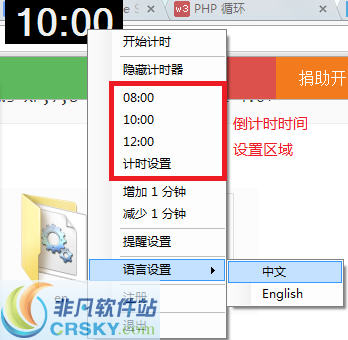
4、开始设置计时器
点击“排练计时”后,PPT将自动进入全屏放映模式,用户可以按照演讲顺序逐张浏览幻灯片,并为每张幻灯片设定展示时间,在浏览过程中,可以通过点击鼠标或按下空格键来切换幻灯片,同时PPT会自动记录每张幻灯片的展示时间。
5、调整幻灯片展示时间
在设定幻灯片展示时间时,用户可以根据实际需要进行调整,如果觉得某张幻灯片内容较多,需要更多时间来讲解,可以适当增加展示时间;反之,如果内容较为简单,可以减少展示时间,用户还可以在浏览过程中随时暂停或重新开始计时,以便更好地掌控时间。
6、保存排练计时结果
完成所有幻灯片的浏览和计时设置后,点击“是”保存排练计时结果,PPT将自动记录每张幻灯片的展示时间,并在后续的演讲过程中按照设定的时间进行播放。
使用PPT计时器进行演讲
1、启用幻灯片计时器

在演讲开始前,确保已经设置了排练计时并保存了结果,在幻灯片放映设置中,勾选“使用计时器”选项,以启用幻灯片计时器功能。
2、监控演讲进度
在演讲过程中,PPT计时器将实时显示当前幻灯片的剩余展示时间以及总演讲时间的剩余时间,演讲者可以根据这些信息调整语速、内容展示等,确保演讲进度与预期相符。
3、灵活应对时间变化
尽管已经设定了排练计时,但在实际演讲过程中,可能会遇到一些意外情况导致时间发生变化,演讲者需要保持冷静,根据实际情况灵活应对,如果时间充裕,可以适当增加对某些幻灯片的讲解;如果时间紧张,可以简化内容或加快语速以节省时间。
注意事项与技巧
1、提前熟悉计时器功能
在正式演讲前,建议提前熟悉PPT计时器的设置和使用方法,通过多次练习和模拟演讲,可以更好地掌握时间掌控技巧,提高演讲效率。
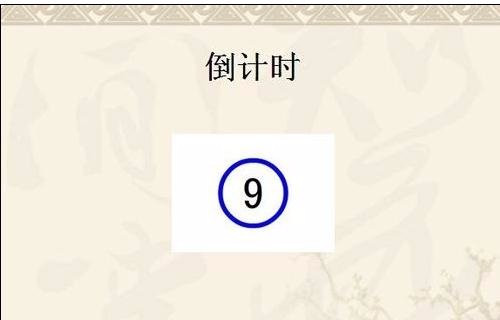
2、根据实际情况调整计时设置
虽然排练计时功能可以帮助用户设定每张幻灯片的展示时间,但在实际演讲中,仍需根据现场情况灵活调整,根据听众反应、演讲氛围等因素,可以适当增加或减少某些幻灯片的讲解时间。
3、保持自信与从容
使用PPT计时器进行演讲时,保持自信与从容至关重要,即使时间有所偏差,也不要过于紧张或焦虑,相信自己的准备和能力,专注于内容传达和与听众的互动,才能取得更好的演讲效果。
掌握PPT计时器的设置和使用方法对于提升演讲效率与掌控力具有重要意义,通过合理设置排练计时、灵活应对时间变化以及保持自信与从容,演讲者可以更好地掌控演讲节奏,确保内容展示与时间分配得当,从而取得更好的演讲效果。










发表评论